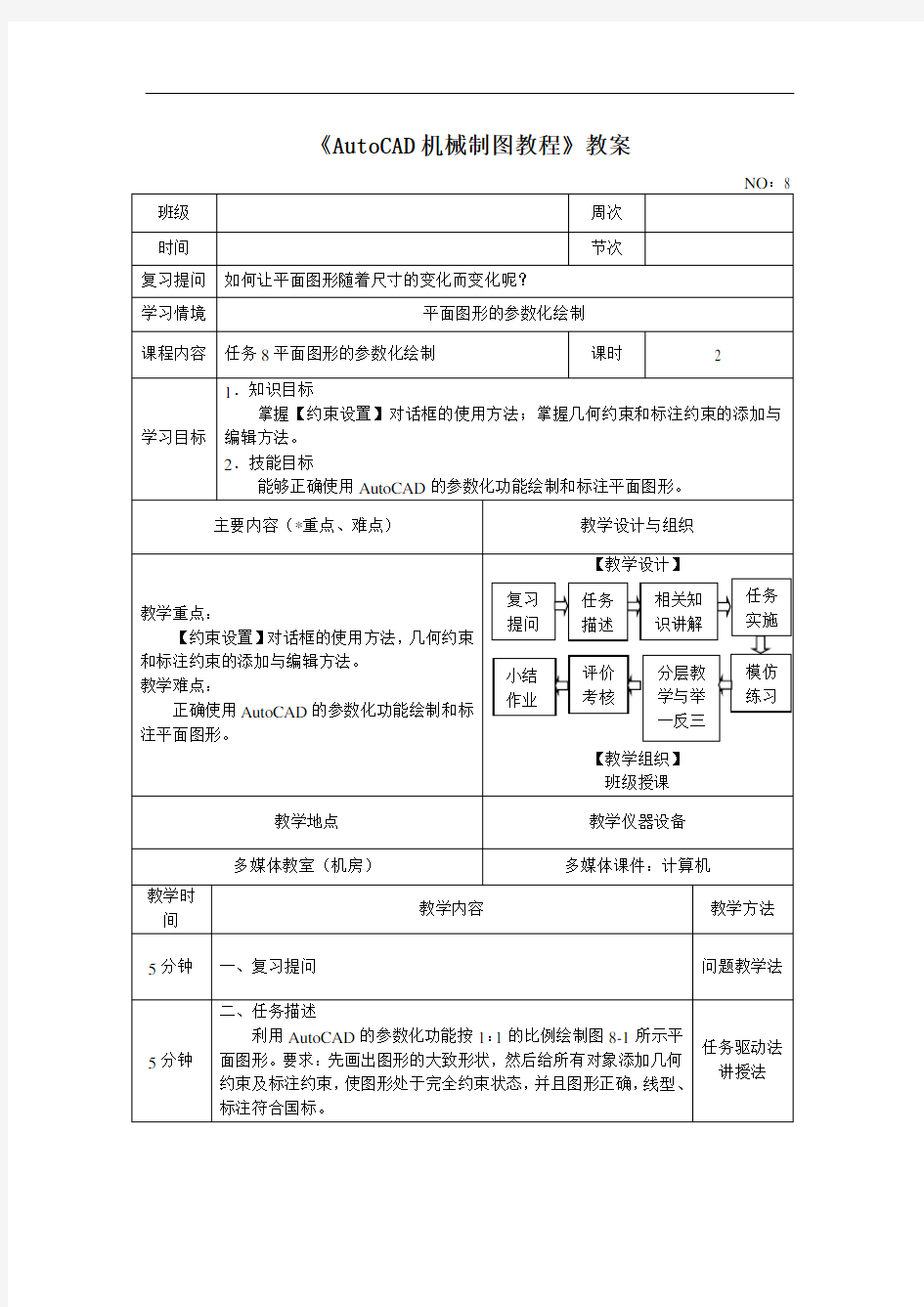

《AutoCAD机械制图教程》教案
图8-1平面图形
15分钟三、相关知识讲解
1.几何约束
2.标注约束
3.推断约束
4.约束设置
5.参数化绘图的一般步骤
演示法
讲授法
25分钟四、任务实施
第1步:设定绘图区域大小为800mm×800mm,并使该区域充满显
示于整个图形窗口。
第2步:打开极轴追踪、对象捕捉及自动追踪功能,设定对象捕捉
方式为“端点”、“交点”及“圆心”。
第3步:绘制图形,图形尺寸任意,如图8-2(a)所示。修剪并
倒圆角形成外轮廓草图,如图8-2(b)所示。
(a)(b)
图8-2 绘制外轮廓草图
第4步:启动自动添加几何约束功能,给所有图形对象添加几何约
束,如图8-3所示。
演示法
讲练结合法
图8-3自动添加几何约束
第5步:给圆弧A、B、C添加相等约束,使3个圆弧的半径相等;对左下角点添加固定约束,如图8-4(a)所示。给圆心D、F及圆弧中点E添加水平约束,使三点位于同一条水平线上,如图8-4(b)所示。操作时,可利用点命令和对象捕捉确定要约束的目标点。
(a)(b)
图8-4 创建约束
第6步:单击〖参数化〗工具栏上的“”按钮,隐藏几何约束,并添加半径约束、角度约束、水平约束、竖直约束,如图8-5所示。将角度值修改为60°,结果如图8-6所示。
图8-5 添加标注约束图8-6 修改角度约束
第7步:绘制圆及线段,如图8-7所示。修剪多余线条并自动添加几何约束,如图8-8所示。
图8-7 图8-8
第8步:给圆弧G、H添加同心约束;给线段I、J添加平行约束等,如图8-9所示。
图8-9图8-10
第9步:复制线框,如图8-10所示。对新线框添加同心约束,如图8-11所示。
第10步:使圆弧L、M的圆心位于同一条水平线上,并让它们的半径相等,如图8-12所示。
图8-11 图8-12
第11步:添加半径约束,使圆弧的半径尺寸为40,如图8-13所示。将半径值由40改为30,结果如图8-14所示。
图8-13 图8-14
第12步:修改标注约束名称的格式。在【约束设置】对话框的{标注}选项卡中,“标注名称格式”下拉列表中选择“值”选项,再取消对“为注释性约束显示锁定图标”选项的选择,绘制中心线,结果如图8-1所示。
第13步:保存图形。
20分钟五、模仿练习
练习法现场指导法
10分钟
六、分层教学与举一反三
图8-15
练习法
5分钟七、评价考核
根据学生完成任务及练习的质量与数量进行评价。
记分评价法
5分钟八、课堂小结
重点小结【约束设置】对话框的使用方法,几何约束和标注
约束的添加与编辑方法。
九、作业布置
完成下面技能训练与检测并预习任务9的相关知识。
1. 利用AutoCAD的参数化功能绘制平面图形,如图8-16所
示。先画出图形的大致形状,然后给所有对象添加几何约束及标注
约束,使图形处于完全约束状态。修改其中部分尺寸使图形变形,
结果如图8-17所示。
讲解法
图8-15 图8-16
2. 利用AutoCAD的参数化功能绘制平面图形,如图8-17至
图8-18所示。先画出图形的大致形状,然后给所有对象添加几何
约束及标注约束,使图形处于完全约束状态。
图8-17
图8-18
教研室主任签名累计课时 2
优秀设计 摘要 随着社会的进步和市场经济的激烈竞争,对工程设计提出了更高、更新的要求,CAD 正是适应这一要求的产物。目前,我国CAD技术的应用取得了较好的成绩,但由于CAD 技术涉及面广,影响因数多,在实际应用方面还不可能完全满足要求。二次开发是CAD 技术应用取得实效的关键环节,因此,结合具体的专业CAD二次开发更具有实际意义。 由于变压器绘图在变压器设计绘图中占的比例大,变压器设计中频繁的重复计算和绘图。本次毕业设计开发了实用的变压器参数化绘图程序,从而提高了产品的设计效率和质量,降低了产品成本,能为企业获得较好的社会效益和经济效益。变压器参数化绘图系统使用AutoLISP和DCL编写,程序采用模块化的设计理念设计,提高了程序的生命力,本系统大大的缩短了产品设计周期,使企业提高了产品开发效率和设计质量。 关键词:Autolisp ,参数化绘图,变压器,计算机辅助设计
ABSTRACT As the development of society, the competitiveness of economy and market get increasingly fierce, and then high and new requirement has been put forward. CAD (Computer-Aided Design) technique is the very outcome of this requirement. Recently, in CAD technique application, we have gotten a great success. However, involving in a large scale and with too many fac tors, it’s impossible to meet all the requirements in the actual application of the CAD technique. The re-develop is the key ring for CAD technique to make a real effect; therefore, the Re-develop Technology CAD in a certain field will be more effective. Because the Transformer Mapping accounts for a large proportion in Transformer Design Mapping, calculation and mapping repeat again and again in the Transformer Design. In this Graduation Design, a practical parameterized mapping program design of transformer has been developed, and therefore improved the designing efficiency and the quality of products, reduced the cost and is helpful for enterprises to gain a better social and economical benefit. The transformer parameterized mapping system is composed in Auto LISP and DCL; in designing the program, Modular Idea is applied to improve the vitality of the program. This system greatly shortens the design circle of products and improves the R&D efficiency and quality of products. Key words: AutoLISP,the parameterized mapping,transformer,computer-aided desig
参数化图库的步骤 1.绘图以及尺寸标注 由于图形入库必须先进行参数化,所以应该按照一定的标准进行图形的绘制和尺寸标注。为了使图形能够正确的被参数化,在图形绘制标注的过程中,应该注意以下几个问题: ●绘图 在绘图的过程中应该注意图形绘制的精准,对于相交、连接以及相切的对象应该尽量保持打开对象捕捉模式或者其它模式辅助绘图,更加准确的绘制图形,如在绘制水平线和垂直线的时候应该打开正交模式。 ●尺寸标注 足够的尺寸标注是图形能够参数化的前提,可以看作是一种约束,使参数化后的图形可以通过标注和基点确定被参数化图形的位置和形状。 注:水平线、垂直线、平行和垂直及相切关系是系统默认的,无需标注。 ●生成参数化图形 生成参数化图形最重要的条件就是要有足够多的约束,也就是说要有足够多的标注能够确定图形的形状,基点的位置对于参数化图形的尺寸计算基准,也就是说其它点的坐标都要通过基点和标注来确定,因此约束条件是否充分是图形是否能够进行参数化的一个重要条件,欠约束的部分不能进行尺寸驱动,但是可以随着其它尺寸变化。
2.参数化 使用CRE这个命令或者点击屏幕菜单下面的参数化设计》参数化处理 ,这时命令行提示指定基点,为了保险起见,应该对已经参数化的图形进行检测,看看是否能正常驱动。 参数化过程中需要注意的问题: 在执行参数化命令后,可能有些实体没有正确被参数化,这时需要用setpara命令修改那些没有被正确参数化实体的表达式,这样才 能生成正确的参数化图形。同样也可以用setpara命令查看已经被 正确参数化的实体的表达式。 处理相同尺寸圆弧只需要标注其中之一即可,系统自动识别图形中尺寸相等的圆弧。 系统会自动识别图形中的对称尺寸,对称尺寸必须是相对图形中心线的对称尺寸。 完全约束图形欠约束图形 已经参数化了并且录入了3组数据的零件,需要用这3组数据出库看看图形是否变形,是否与标准和Mechanical一样。 3.定义变量表达式 把参数化图形中的标注的实际尺寸值转换成字母以及表达式,这些字母需要和机械标准保持一致。 4.入库 添加零件类
VBA开发AUTOCAD实现参数化绘图 王若慧 Realizing The Parameter-Drawing taking the VBA and AUTOCAD (.山西大学工程学院,山西省太原,030013) Wang Ruo Hui Engineering Colledge of SHANXI University, Taiyuan 030013) 摘要: 介绍了采用VBA(Visual Basic for Application)进行AutoCAD2005的二次开发,应用AutoCAD ActiveX Automation 接口技术访问AutoCAD对象,采用ADO实现AUTOCAD与Microsoft Access2000的数据通信,实现程序参数化绘图的基本思路及程序设计流程. 关键词:VBA AutoCAD ActiveX Automation ADO 参数化绘图 Abstract:Taking the ActiveX Automation of VBA and AutoCAD2005 to access the AutoCAD drawings, and the ADO to make the data communication between the AUTOCAD and ACCESS , the parameter-drawing can be well realized in the way what is described in the article . Key words:VBA AutoCAD ActiveX Automation ADO the parameter-drawing
随着经济的发展,参数化设计在工业设计中运用的越来越多。在以前,这种功能为国外软件所独有,后来,一些优秀的国产CAD软件也渐渐具备了参数化设计功能。其中,CAD机械软件根据画法几何原理,采用参数化和变量化技术开发,把一个对象拆分成点和线的关系,使其相互关联,通过运算产生不同的对象。其在算法完全符合国内机械行业标准,具备极高的实用性。 下面我以CAD机械软件为例,浅析参数化设计: 在常规的工程图中,尺寸标注是常值不能进行尺寸驱动,如果想要进行尺寸驱动,首先要将常规图形(也称草图)的尺寸参数化。这种尺寸驱动的过程便是CAD机械软件参数化过程的核心,它可以让图形自由的随着尺寸值的更改而变化,形成最终图形。 操作步骤举例: 插入一个标准螺栓: 然后使用参数化设计中的参数化处理,选中这个螺栓和标注。 在选择完基点之后,再使用参数化驱动工具,选择您想修改的位置的标注,选取标注后会提示:
请输入新的尺寸值或测量新尺寸<>:这时我输入110回车。得到结果如下 CAD尺寸驱动不仅可以这样直观的修改常量,还可以把已知常量通过表达式的形式进行计算。 尺寸驱动有广泛的应用前景,能给使用者带来明显的效益:
1.在方案设计阶段(即“概念”设计阶段),设计师关心的是设计对象的形状,而不是约束图形的具体尺寸值。随着设计的进展,尺寸值才能在逐步修改中确定。虽然现在用CAD软件进行修改比手工方式方便很多,但尺寸驱动对图纸的修改仍然是一个自动化的过程。 2.利用尺寸驱动可以编制专业应用软件:尺寸驱动作为图形绘制模块,加上专用计算模块就可以实现某一产品的自动设计。 3.可以作为三维特征参数化造型的二维草绘器。 4.可以进行系列化产品的设计:不同的行业都有自己的非标准常用图形或结构,任何CAD 软件都不能将这些元素全部包括在内。用户必须通过非编程手段建立大量这样的基于参数化的图形,才能在设计工作中大幅度提高设计效率和质量。机械中的“参数化设计”就能满足这样的需求。 5.建立各种标准的参数化图形库:标准件与“系列产品设计”不同,它不仅要达到参数化的要求,使用尺寸约束图形。还要有标准数据库,让尺寸变量之间的约束关系满足特定标准件的使用要求。
《AutoCAD机械制图教程》教案
图8-1平面图形 15分钟三、相关知识讲解 1.几何约束 2.标注约束 3.推断约束 4.约束设置 5.参数化绘图的一般步骤 演示法 讲授法 25分钟四、任务实施 第1步:设定绘图区域大小为800mm×800mm,并使该区域充满显 示于整个图形窗口。 第2步:打开极轴追踪、对象捕捉及自动追踪功能,设定对象捕捉 方式为“端点”、“交点”及“圆心”。 第3步:绘制图形,图形尺寸任意,如图8-2(a)所示。修剪并 倒圆角形成外轮廓草图,如图8-2(b)所示。 (a)(b) 图8-2 绘制外轮廓草图 第4步:启动自动添加几何约束功能,给所有图形对象添加几何约 束,如图8-3所示。 演示法 讲练结合法
图8-3自动添加几何约束 第5步:给圆弧A、B、C添加相等约束,使3个圆弧的半径相等;对左下角点添加固定约束,如图8-4(a)所示。给圆心D、F及圆弧中点E添加水平约束,使三点位于同一条水平线上,如图8-4(b)所示。操作时,可利用点命令和对象捕捉确定要约束的目标点。 (a)(b) 图8-4 创建约束 第6步:单击〖参数化〗工具栏上的“”按钮,隐藏几何约束,并添加半径约束、角度约束、水平约束、竖直约束,如图8-5所示。将角度值修改为60°,结果如图8-6所示。 图8-5 添加标注约束图8-6 修改角度约束 第7步:绘制圆及线段,如图8-7所示。修剪多余线条并自动添加几何约束,如图8-8所示。
图8-7 图8-8 第8步:给圆弧G、H添加同心约束;给线段I、J添加平行约束等,如图8-9所示。 图8-9图8-10 第9步:复制线框,如图8-10所示。对新线框添加同心约束,如图8-11所示。 第10步:使圆弧L、M的圆心位于同一条水平线上,并让它们的半径相等,如图8-12所示。 图8-11 图8-12 第11步:添加半径约束,使圆弧的半径尺寸为40,如图8-13所示。将半径值由40改为30,结果如图8-14所示。
AutoCAD 2010的新特性新功能介绍-文档(1)-参数化绘图 AutoCAD 是同类文件编制的很好理由。在AutoCAD 2010中,使用强大的文件编制工具可驱动你的项目从概念到完成。在自动化、管理和编辑工具均可做得更快,最大限度地减少重复的任务,加快完成时间。无论你的项目规模和范围怎样,你可使用AutoCAD 来应付这类挑战,因为AutoCAD有超过25年的不断领先和创建的文件编制。 参数化绘图 在AutoCAD 2010中,新的强大的参数化绘图功能,可让你通过基于设计意图的图形对象约束来大大提高生产力。几何和尺寸约束帮助确保在对象修改后还保持特定的关联及尺寸。创建和管理几何和尺寸约束的工具在“参数化”功能区选项卡,它在二维草图和注释工作空间中均自动显示出来。 建立几何关系 几何约束建立和维持对象间、对象上的关键点或和坐标系间的几何关联。同一对象上的关键点对或不同对象上的关键点对均可约束为相对于当前坐标系统的垂直或水平方向。例如,你可指定两个圆一直同心、两条直线一直水平,或矩形的一边一直水平等。 应用几何约束 几何关系通过几何约束来定义,它位于功能区的“参数化”选项卡的“几何”面板上,或直接使用GEOMCONSTRAINT 命令。当使用约束后,光标的旁边会出现一个图标以帮助你记住你所选定的约束类型. 在约束到点时,当光标移动到对象上时,会在最接近的点上出现一个临时的标记以做识别。它通常与可作为对象捕捉的点相一致。 无论选择对象或对象上的点进行约束,点取位置的顺序将影响对象怎样更新:选定的第二个对象将按照约束的条件进行更新。在使用约束后,不管哪个对象做过修改,另外的对象将会更新。 自动约束 你可使用“自动约束”功能来进行自动约束,它在“参数化”选项卡的“几何”面板上。自动约束将自动应用约束到指定公差内的几何形状。例如,应用自动约束到由四条线段组成的矩形,生成合适的相等、水平、平等和垂直约束以在各种编辑后维持矩形形状。你可控制哪个约束为可用,按哪种次序应用,而公差是确定哪种约束为自动应用。这些控制在约束设置对话框中的“自动约束”选项卡中可以修改,该对话框可通过“参数化”选项卡或CONSTRAINTSETTINGS 命令进行访问。 约束标记 约束标记显示了应用到对象的约束。你可使用CONSTRAINTBAR 命令来控制约束标记的显示,也可以通过在“参数化”功能区选项卡的“几何”面板上的“显示”、“全部显示有”、“隐藏”选项来控制。 当约束标记显示后,你可将光标对准约束标记来查看约束名称和约束到的对象。 你也可以通过约束设置对话框中的“几何”选项卡来控制约束标记的显示。选项包括可调节哪种类型的约束显示在约束标记中、设置透明度以及应用约束到选定对象后自动显示约束标记而不管当前约束标记的可见性设置。